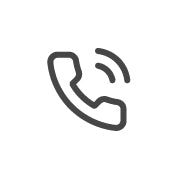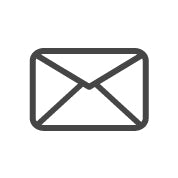Solo da noi - Ordinare timbri EASY:
Prima create liberamente la vostra impronta nel nostro strumento di progettazione (TESTO, GRAFICA, TESTO E GRAFICA) e poi lasciate che il nostro sistema vi mostri i modelli adatti.
Solo da noi - Ordinare timbri EASY:
Prima create liberamente la vostra impronta nel nostro strumento di progettazione (TESTO, GRAFICA, TESTO E GRAFICA) e poi lasciate che il nostro sistema vi mostri i modelli adatti.
Ulteriori opzioni di ordinazione:
Riordina i timbri - Accedi al account cliente
Ordina timbri datario - Categoria timbri datario
Materiali di ricambio per timbri - Categoria accessori
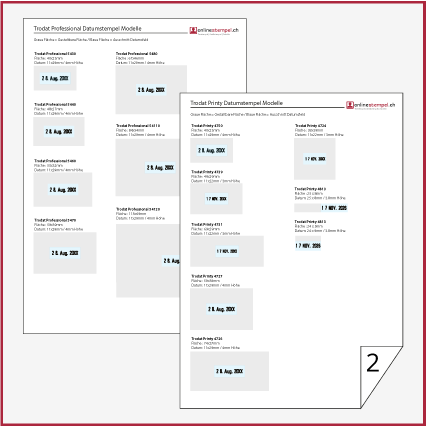
Per la creazione del vostro datario rispettate anche le nostre linee guida per i timbri grafici.
Per la creazione potete utilizzare di volta in volta l’intera area (grigia) (non devono essere lasciati bordi). Si noti inoltre che il campo della data è tagliato. In questa zona (rappresentata in blu) non è dunque possibile creare nulla.
I relativi modelli e prezzi si trovano nella categoria timbri datari
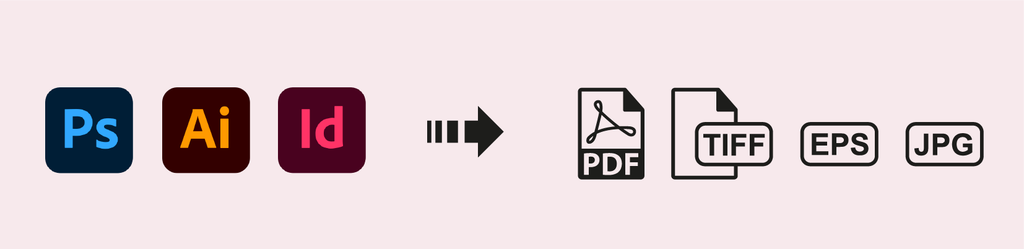
CREAZIONE NEL PROGRAMMA DI GRAFICA:
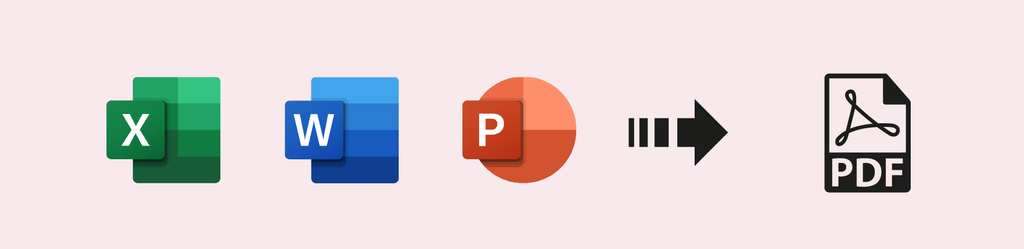
CREAZIONE IN EXCEL O IN WORD:
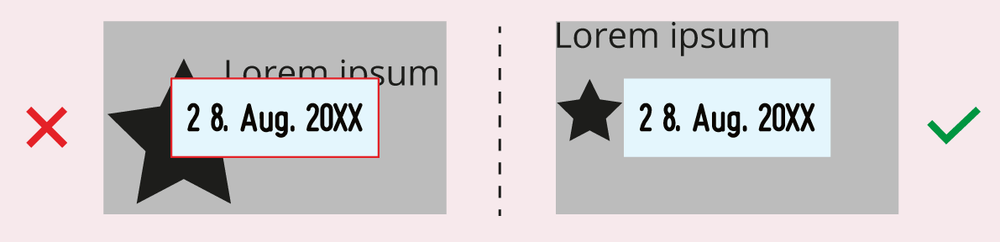
Non hai trovato quello che cercavi? Non esitare a contattarci. Saremo lieti di aiutarti.
Se hai problemi con l'ordine del tuo timbro datario, puoi anche inviarci il tuo file tramite il modulo di contatto. Saremo lieti di convertire il tuo file in un file di produzione. Inviaci il tuo file e comunicaci quale modello di timbro datario desideri.
Se avete domande sui nostri prodotti timbri, non esitate a contattarci tramite una delle opzioni sottostanti.